Diuji pada: Ubuntu 18.04 LTS dan Ubuntu 20.04 LTS.
Menyiapkan Alamat IP Statis:
Sebelum memulai, Anda harus mengatur alamat IP statis di Ubuntu 20.04 mesin LTS. Jika Anda memerlukan bantuan untuk itu, lihat artikel saya Menyiapkan Alamat IP Statis di Ubuntu 20.04 LTS.
Saya telah menyiapkan alamat IP statis 192.168.0.11 di mesin Ubuntu saya tempat saya menginstal Gitea. Jadi, pastikan untuk menggantinya dengan milikmu mulai sekarang.
$ ip a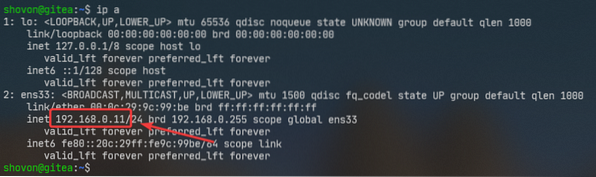
Memperbarui Cache Repositori Paket APT:
Sekarang, perbarui cache repositori paket APT dengan perintah berikut:
$ sudo apt update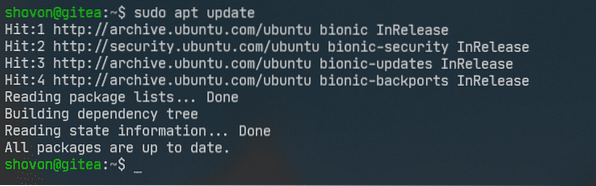
Menginstal wget:
Untuk mengunduh biner Gitea dari baris perintah, Anda perlu you wget atau keriting. Dalam artikel ini, saya akan menggunakan wget.
Anda dapat menginstal wget dengan perintah berikut:
$ sudo apt install wget -y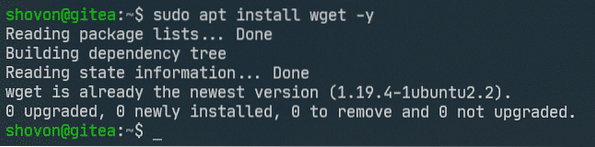
Menginstal Git:
Anda juga harus memiliki git diinstal di komputer Anda agar Gitea berfungsi.
Anda dapat menginstal git dengan perintah berikut:
$ sudo apt install git -y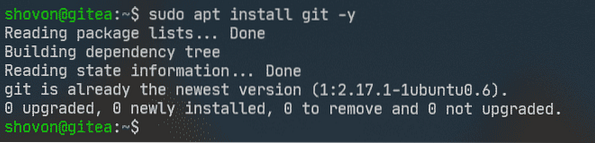
Menginstal dan Mengonfigurasi MySQL untuk Gitea:
Gitea dapat bekerja dengan database MySQL, PostgreSQL, SQLite3 dan MSSQLSQL. Pada artikel ini, saya akan mengkonfigurasi Gitea untuk menggunakan database MySQL.
Anda dapat menginstal MySQL di Ubuntu 20 . Anda.04 mesin LTS dengan perintah berikut:
$ sudo apt install mysql-server mysql-client -y
MySQL harus diinstal.
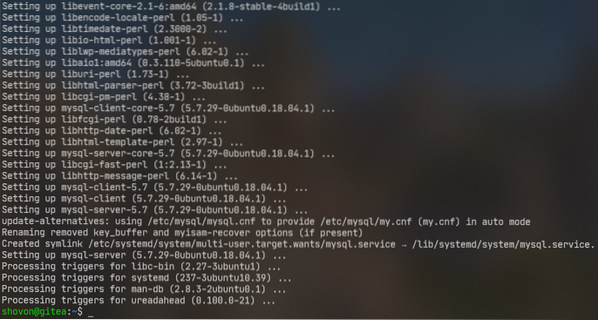
Sekarang, login ke konsol MySQL sebagai akar dengan perintah berikut:
$ sudo mysql -u root -p
Sekarang, ketikkan kata sandi root MySQL Anda dan tekan
Secara default, tidak ada kata sandi yang ditetapkan untuk for akar pengguna. Jadi, jika Anda mengikuti, cukup tekan

Anda harus masuk ke konsol MySQL.
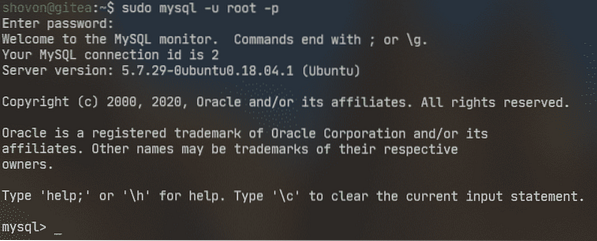
Sekarang, buat pengguna MySQL baru gitea dengan kata sandi rahasia dengan pernyataan SQL berikut:
mysql> BUAT PENGGUNA 'gitea' DIIDENTIFIKASI DENGAN 'rahasia';
Sekarang, buat gitea database untuk Gitea dengan pernyataan SQL berikut:
mysql> BUAT DATABASE gitea CHARACTER SET 'utf8mb4' COLLATE 'utf8mb4_unicode_ci';
Sekarang, izinkan gitea akses penuh pengguna ke gitea database dengan pernyataan SQL berikut:
mysql> BERIKAN SEMUA HAK ISTIMEWA DI gitea.* UNTUK 'gitea';
Agar perubahan diterapkan, jalankan pernyataan SQL berikut:
mysql> HAK ISTIMEWA FLUSH;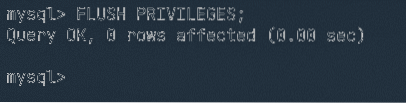
Sekarang, keluar dari shell MySQL sebagai berikut:
mysql> keluar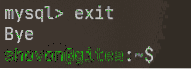
Menginstal Gitea:
Sekarang, unduh biner Gitea dari situs resmi Gitea dengan perintah berikut:
$ sudo wget -O /usr/local/bin/gitea https://dl.gitea.io/gitea/1.11.4/gitea-1.11.4-linux-amd64

Biner Gitea sedang diunduh.

Pada titik ini, Gitea harus diunduh.
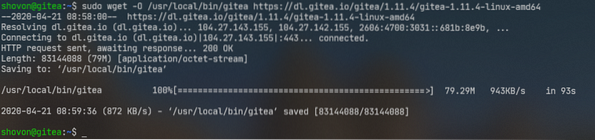
Sekarang, berikan izin eksekusi ke biner Gitea /usr/local/bin/gitea dengan perintah berikut:
$ sudo chmod +x /usr/local/bin/gitea
Sekarang, Anda seharusnya dapat mengakses Gitea seperti yang ditunjukkan pada tangkapan layar di bawah ini.
$ gitea --versi
Sekarang, buat git pengguna baru untuk Gitea sebagai berikut:
$ sudo adduser --system --shell /bin/bash --gecos 'Git Version Control'--grup --disabled-password --home /home/git git

Di sini, repositori git akan disimpan di RUMAH direktori dari git pengguna /rumah/git.
pengguna git harus diciptakan.

Sekarang, buat semua direktori yang diperlukan untuk Gitea sebagai berikut:
$ sudo mkdir -pv /var/lib/gitea/custom,data,log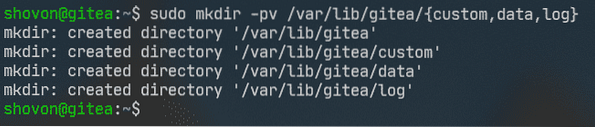
Sekarang, ubah pengguna dan grup direktori yang baru saja Anda buat git sebagai berikut:
$ sudo chown -Rv git:git /var/lib/gitea
Sekarang, atur izin yang benar ke /var/lib/gitea/ direktori sebagai berikut:
$ sudo chmod -Rv 750 /var/lib/gitea
Sekarang, buat direktori konfigurasi Gitea /etc/gitea/ sebagai berikut:
$ sudo mkdir -v /etc/gitea
Sekarang, ubah pengguna menjadi akar dan kelompokkan git dari direktori konfigurasi Gitea /etc/gitea/ sebagai berikut:
$ sudo chown -Rv root:git /etc/gitea
Sekarang, atur izin yang benar ke /etc/gitea/ direktori sebagai berikut:
$ sudo chmod -Rv 770 /etc/gitea
Mengonfigurasi Layanan Gitea:
Sekarang, Anda harus membuat file layanan systemd gitea.layanan untuk Gitea di /etc/systemd/sistem/ direktori.
Untuk membuat file layanan untuk Gitea, jalankan perintah berikut:
$ sudo nano /etc/systemd/system/gitea.layanan
Sekarang, ketik baris berikut di gitea.layanan mengajukan.
[Satuan]Description=Gitea (Git dengan secangkir teh)
Setelah = syslog.target
Setelah = jaringan.target
Membutuhkan = mysql.layanan
[Layanan]
LimitMEMLOCK=tak terhingga
BatasNOFILE=65535
RestartSec=2s
Jenis = sederhana
Pengguna=git
Grup=git
WorkingDirectory=/var/lib/gitea/
ExecStart=/usr/local/bin/gitea web --config /etc/gitea/app.ini
Mulai ulang = selalu
Lingkungan=USER=git HOME=/home/git GITEA_WORK_DIR=/var/lib/gitea
CapabilityBoundingSet=CAP_NET_BIND_SERVICE
AmbientCapabilities=CAP_NET_BIND_SERVICE
[Install]
WantedBy=multi-pengguna.target
Setelah selesai, simpan gitea.layanan file dengan menekan
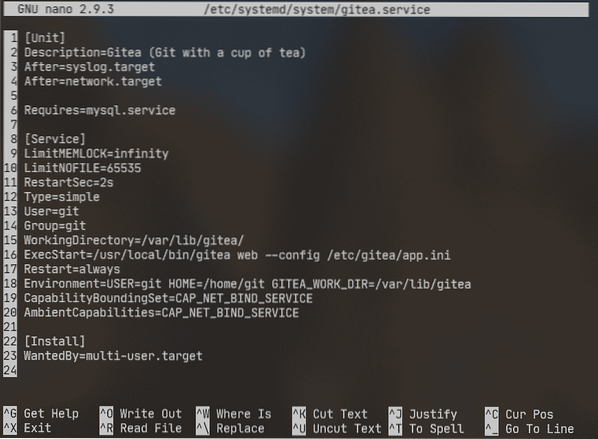
Sekarang, mulai gitea layanan dengan perintah berikut:
$ sudo systemctl start gitea
Seperti yang Anda lihat, gitea layanan berjalan.
$ sudo systemctl status gitea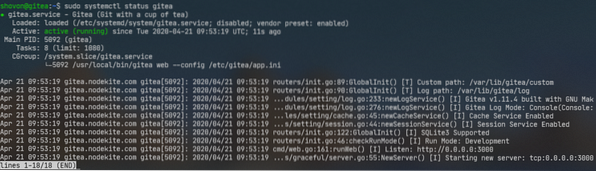
Sekarang, tambahkan gitea layanan untuk startup sistem Ubuntu 20 Anda.04 mesin LTS. Jadi, itu akan secara otomatis mulai saat boot.
$ sudo systemctl aktifkan gitea
Konfigurasi Awal Gitea:
Sekarang, Anda harus mengonfigurasi Gitea dari browser web.
Pertama, temukan alamat IP Ubuntu 20 Anda.04 LTS mesin sebagai berikut:
$ ip aDalam kasus saya, alamat IP-nya adalah 192.168.0.11. Ini akan berbeda untukmu. Jadi, ganti dengan milikmu mulai sekarang now.
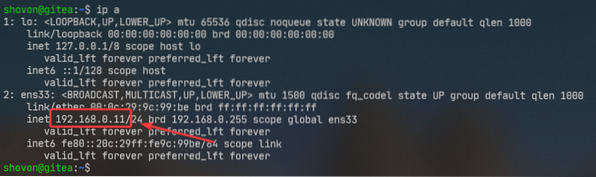
Sekarang, buka browser web dan kunjungi http://192.168.0.11:3000. Anda akan melihat halaman berikut.
CATATAN: Gitea berjalan di pelabuhan 3000 secara default.
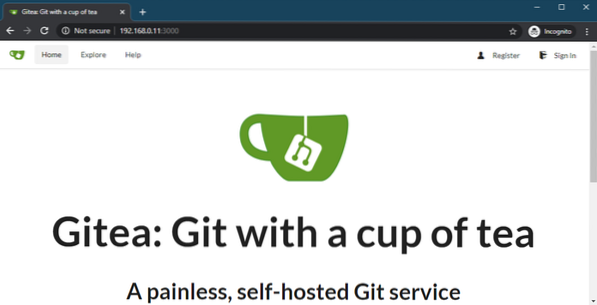
Sekarang, klik salah satu dari Daftar atau Masuk tautan.
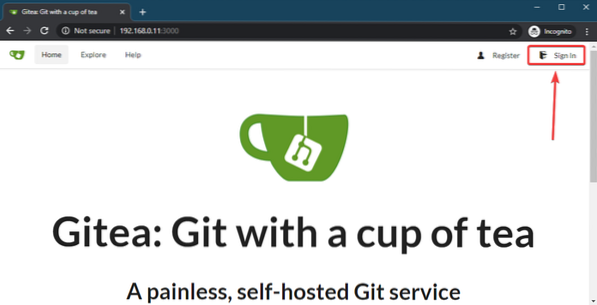
Halaman konfigurasi awal Gitea harus ditampilkan. Anda harus mengonfigurasi Gitea dari sini.
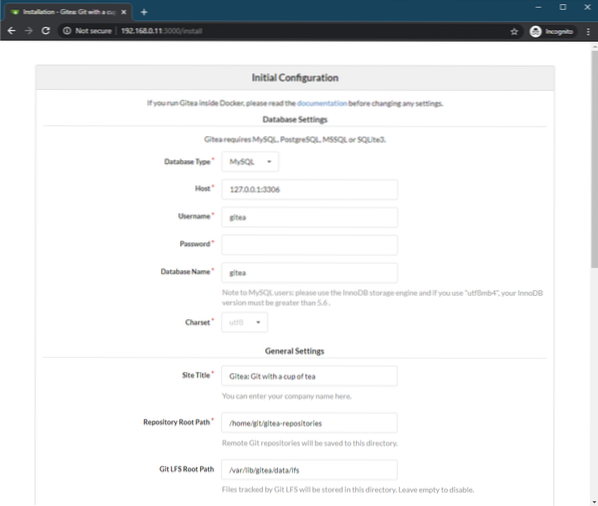
Ketik informasi database MySQL Anda di Pengaturan Basis Data bagian. Pastikan pengaturan database sudah benar sebelum melanjutkan moving.
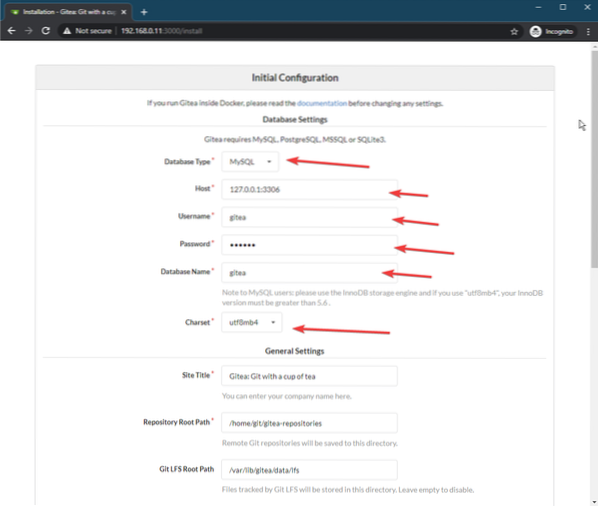
Dalam Pengaturan Umum bagian, Anda dapat mengonfigurasi banyak hal dari Gitea.
Anda dapat mengubah judul situs default (Judul situs), direktori tempat repositori git akan disimpan (Jalur Root Repositori), itu Jalur Akar Git LFS, Gitea menjalankan pengguna (Jalankan Sebagai Nama Pengguna), Gitea Jalur Masuk, Pelabuhan Gitea (Port Pendengaran HTTP Gitea), URL kloning HTTP/HTTPS (URL Dasar Giteatea), URL kloning SSH (Domain Server SSH), dan port kloning SSH (Port Server SSH).
Anda dapat membiarkan semuanya default jika Anda mau. Tapi, pastikan untuk mengubah Domain Server SSH dan URL Dasar Giteatea ke Fully Qualified Domain Name (FQDN) atau alamat IP mesin Ubuntu Anda your. Juga, sesuaikan Port Server SSH jika Anda telah mengubah port SSH pada mesin Ubuntu Anda.
Saya telah mengubah Domain Server SSH untuk 192.168.0.11, Port Pendengaran HTTP Gitea untuk 80 dan URL Dasar Giteatea untuk http://192.168.0.11/.
CATATAN: Jika Anda mengatur Port Dengarkan HTTP Gitea untuk 80, maka Anda tidak perlu menyertakan port 80 dalam URL Basis Git bagian. Anda cukup mengatur http://192.168.0.11/ sebagai milikmu URL Basis Git.
Tetapi jika Anda menggunakan port apa pun seperti 8080, maka Anda harus memasukkannya ke dalam URL Basis Git. saya.e. http://192.168.0.11:8080/

Ada juga opsional pengaturan email (jika Anda ingin mengirim email dari server Gitea Anda), Pengaturan Server dan Layanan Pihak Ketiga (untuk integrasi layanan bagian ketiga dengan Gitea) dan Pengaturan Akun Administrator (untuk membuat akun administrator Gitea). Cukup klik panah untuk memperluas ini jika Anda mau.
Saya tidak akan mengonfigurasi ini di artikel ini.
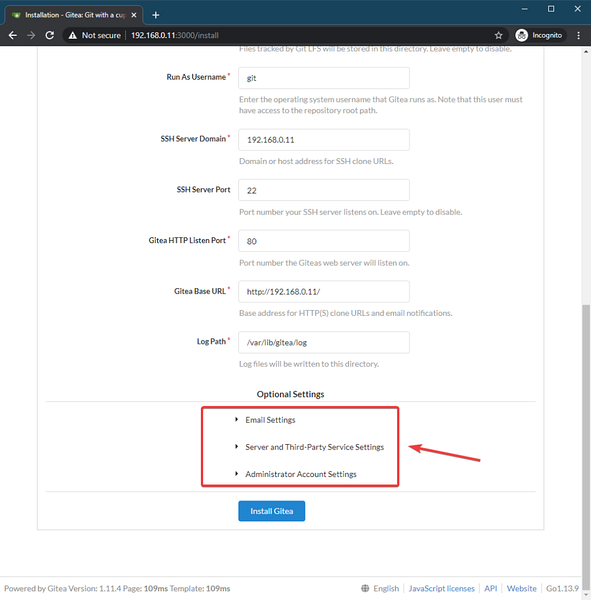
Gitea pengaturan email.
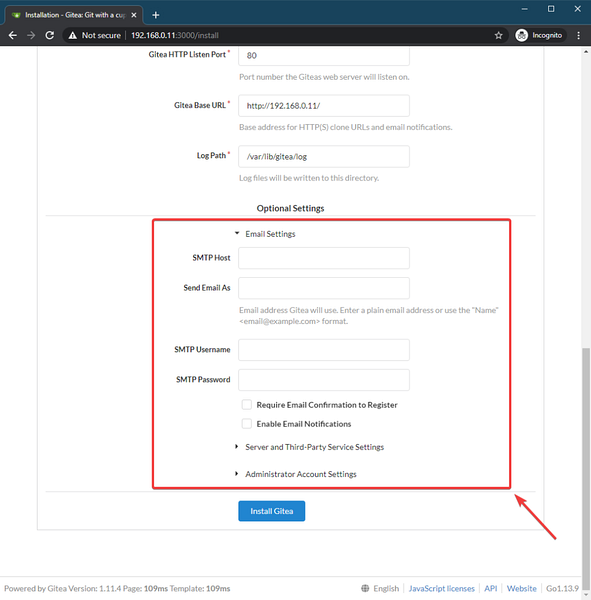
Gitea Pengaturan Server dan Layanan Pihak Ketiga.
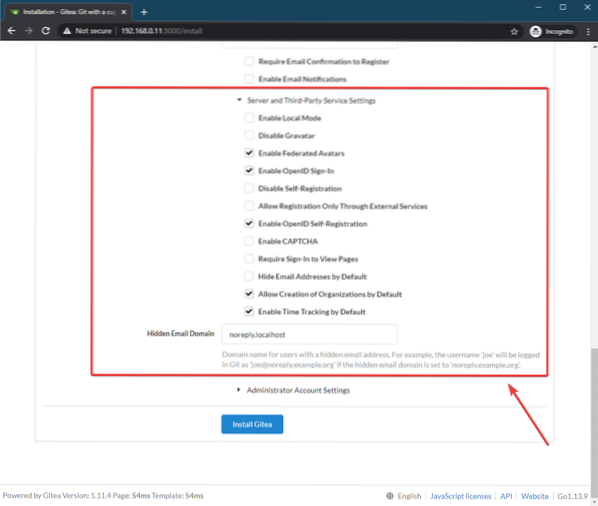
Gitea Pengaturan Akun Administrator.
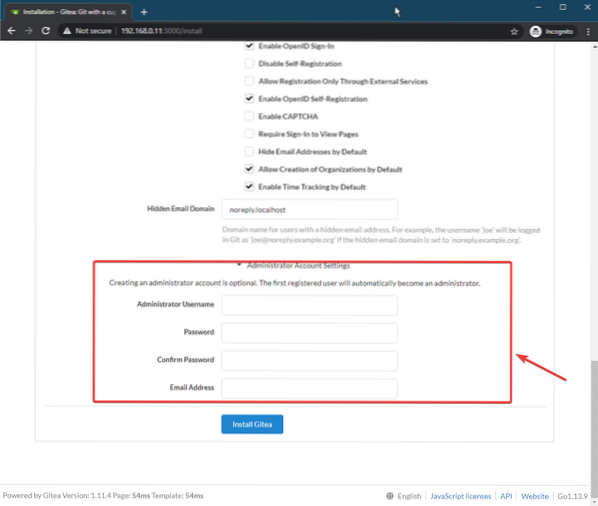
Setelah Anda selesai mengatur Gitea, klik Instal Gitea.
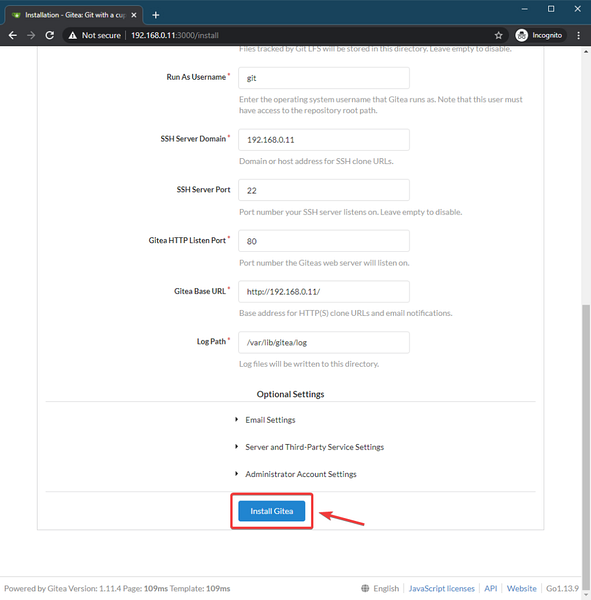
Gitea harus diinstal dan browser Anda akan mengarahkan Anda ke beranda Gitea.
Jika Anda telah mengubah port HTTP Gitea (seperti yang saya lakukan), maka Anda mungkin melihat pesan kesalahan berikut:. Sangat mudah untuk memperbaikinya.
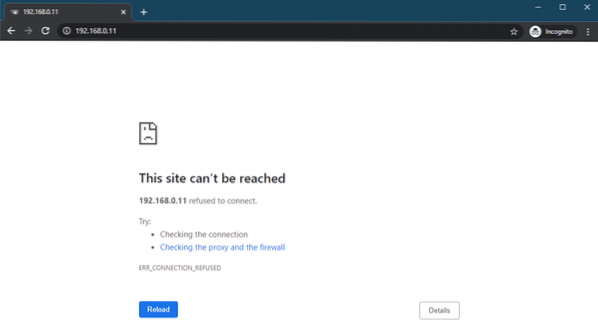
Untuk memperbaikinya, yang harus Anda lakukan adalah memulai ulang gitea layanan dengan perintah berikut:
$ sudo systemctl restart gitea
Setelah Anda me-restart gitea layanan, Anda harus dapat mengakses Gitea dari browser web seperti biasa.
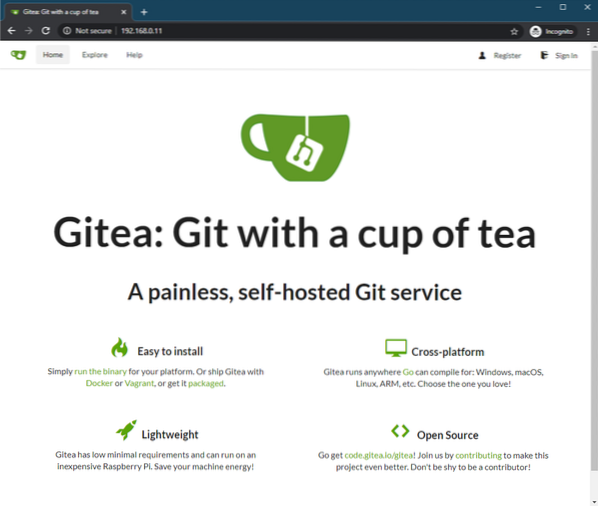
Menggunakan Gitea:
Di bagian ini, saya akan menunjukkan cara menggunakan Gitea.
Pertama, klik Daftar.
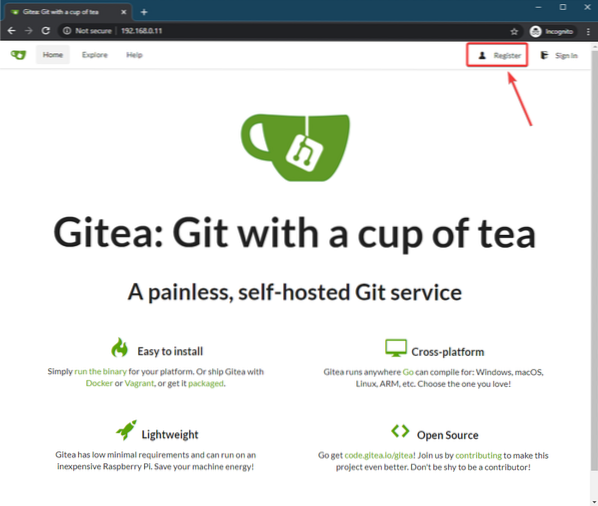
Sekarang, ketik informasi pribadi Anda dan klik Daftar Akun untuk membuat akun Gitea baru.
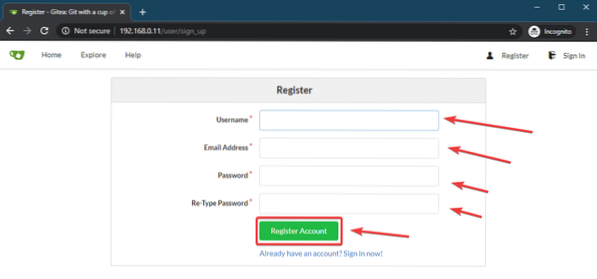
Akun Gitea baru harus dibuat dan Anda harus masuk ke akun Anda.
Sekarang, klik pada + tombol untuk membuat repositori Git baru.
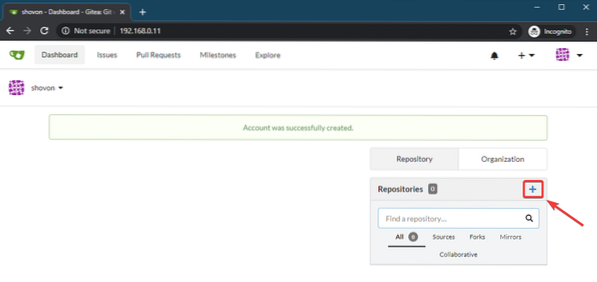
Ketik a Nama Repositori dan informasi penyimpanan lainnya. Kemudian, klik Buat Repositori.
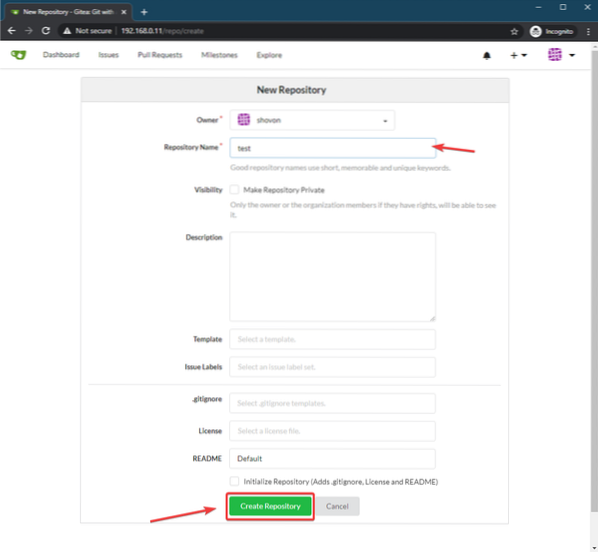
Repositori Git baru (uji dalam kasus saya) harus dibuat seperti yang Anda lihat pada tangkapan layar di bawah.
Gitea juga harus menginstruksikan Anda tentang bagaimana Anda menggunakan repositori ini.
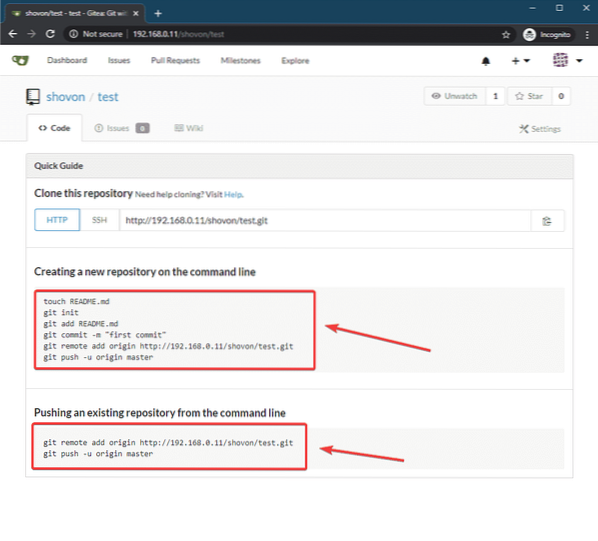
Sekarang, buat direktori uji/ di komputer Anda dan arahkan ke direktori itu sebagai berikut:
$ mkdir tes$cd tes/
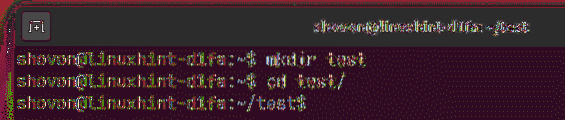
Sekarang, buat repositori Git baru di uji/ direktori sebagai berikut:
$ git init
Sekarang, buat yang sederhana Baca aku.md berkas sebagai berikut:
$ echo "Halo Dunia dari LinuxHint"> README.md
Sekarang, buat komit sebagai berikut:
$ git tambahkan -A$ git commit -m 'komit awal'
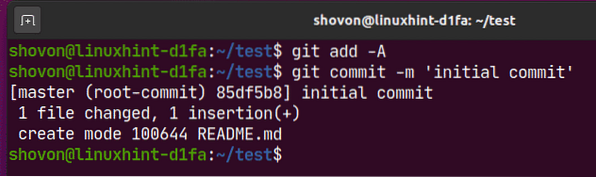
Sekarang, tambahkan repositori Gitea (uji dalam kasus saya) Anda baru saja membuat repositori jarak jauh sebagai berikut:
$ git remote tambahkan asal http://192.168.0.11/shovon/tes.git
Sekarang, dorong perubahan ke repositori Gitea jarak jauh sebagai berikut:
$ git Push -u asal master
Sekarang, ketik nama pengguna Gitea Anda dan tekan

Sekarang, ketikkan kata sandi Gitea Anda dan tekan
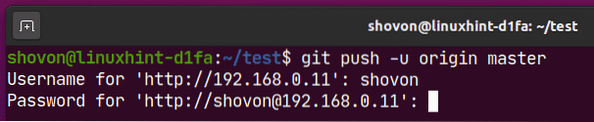
Repositori git Anda harus diunggah ke server Gitea Anda.
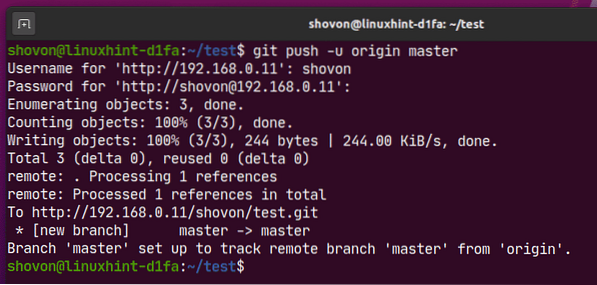
Seperti yang Anda lihat, perubahan diterapkan pada uji Repositori Git di server Gitea saya.
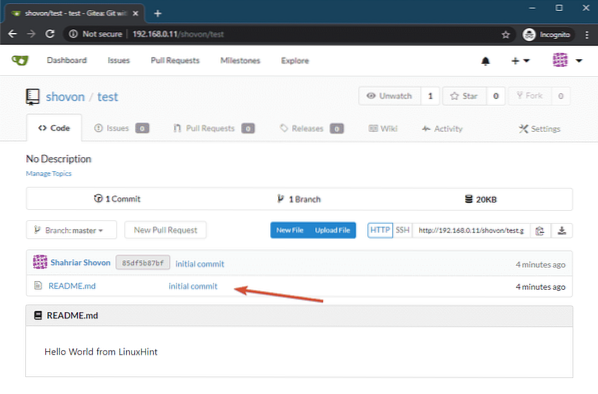
Jadi, begitulah cara Anda menginstal dan menggunakan Gitea di Ubuntu 20.04 LTS. Terima kasih telah membaca artikel ini.
 Phenquestions
Phenquestions


